- Informacje podstawowe
- Bezpieczeństwo
- Zakupy
- Korzystanie z eBooków i audiobooków
- Jak otworzyć pliki w formacie mobi?
- Jak otworzyć pliki w formacie ePUB i PDF?
- Jak wysyłać pliki epub na Kindle?
- Jak wgrać plik mobi na Kindle, używając kabla?
- Jak wgrać plik mobi na Kindle, używając strony WWW?
- Jak wysyłać ebooki na czytnik PocketBook?
- Jak wgrać ebooki na czytnik PocketBook za pomocą kabla?
- Jak wysyłać ebooki na czytnik InkBook?
- Jak wgrać ebooki na czytnik inkBOOK za pomocą kabla?
- Jak zainstalować aplikację Ebookpoint.pl na czytniku inkBOOK?
- Jak wysyłać pliki do Dropboxa?
- Jak wysyłać pliki na Google Drive?
- Jak odtworzyć plik w formacie mp3?
- Pomoc
Jak otworzyć pliki w formacie mobi?
Do otwarcia plików w formacie mobi wystarczy czytnik sprzętowy lub programowy zgodny z tym formatem. Z uwagi na ogromną liczbę czytników sprzętowych trudno nam jednoznacznie wskazać urządzenia zgodne z formatem mobi. Dlatego proponujemy, abyś zapytał sprzedawcy lub producenta swojego e-czytnika, czy dane urządzenie będzie potrafiło otworzyć pliki mobi.
W przypadku czytników programowych polecamy doskonałe aplikacje firmy Amazon przeznaczone dla różnych platform sprzętowych i programowych. Czytniki dostępne są m.in. na komputery z Windows i Mac OS, telefony i tablety z systemem iOS (iPhone/iPad), Android, BlackBerry i Windows Phone 7.
Odpowiednie oprogramowanie można pobrać ze strony www.amazon.com.
Jak otworzyć pliki w formacie ePUB i PDF?
Zachęcamy do pobrania naszych dedykowanych aplikacji na smartfony i tablety, posiadają one spójny ekosystem z księgarnią. Wszystkie zakupione książki przeczytasz w naszych darmowych aplikacjach:
Do otwarcia plików w formacie ePUB i PDF wystarczy czytnik sprzętowy lub programowy zgodny z tym formatem. Z uwagi na ogromną liczbę czytników sprzętowych trudno nam jednoznacznie wskazać urządzenia zgodne z formatami ePUB i PDF. Dlatego proponujemy, abyś zapytał sprzedawcę lub producenta swojego e-czytnika, czy dane urządzenie będzie potrafiło otworzyć pliki ePUB i PDF.
W przypadku czytników programowych polecamy:
- iPad/iPhone
- Android
- Windows
- Ebookpoint.pl - czytnik online,
- Adobe Digital Edition
- SumatraPDF
- Mac OS
Jak wysyłać pliki epub na Kindle?
Jeśli nadal chcesz korzystać z plików mobi na czytnikach Kindle, możesz je wgrać na urządzenie za pomocą kabla - to jedyna możliwość transferu plików w tym formacie.
Wysyłanie pliku epub na Kindle:
Zakupiony u nas ebook w formacie epub możesz wysłać bezpośrednio na swój czytnik Amazon Kindle. Cała procedura wygląda następująco:
- Dokonaj zakupu książki w formacie epub (dostępność formatu jest oznaczona na karcie każdego produktu),
- Jeśli pierwszy raz wysyłasz pliki z naszej księgarni na Kindle, przejdź proces konfiguracji konta – opis znajdziesz poniżej. Gdy już korzystałeś z usługi, pomiń ten etap.
- Po zakupie, przejdź do Twojej biblioteki - pod produktem, który kupiłeś kliknij w przycisk Pobierz, a następnie Wyślij na Kindle,
- po kliknięciu Wyślij na Kindle nasz serwer automatycznie rozpocznie proces wysyłki,
- Gotowe – niebawem ebook pojawi się na Twoim czytniku. Proces ten może trwać maksymalnie do godziny i jest zależny od usługi zewnętrznej Amazon.
W przypadku problemów z działaniem ebooków przesłanych e-mailem na czytniki Kindle zalecamy pobranie pliku mobi i ręczne wgranie go do pamięci urządzenia przy użyciu kabla.
Konfiguracja konta do wysyłki epub na Kindle:
Przejdź kilka prostych kroków i zacznij wysyłanie plików epub na Kindle.
- Przejdź do ustawień klikając zakładkę Twoje konto,
- Kliknij w przycisk Edycja konta,
- Odszukaj opcję Adres e-mail do przesłania książki w formacie ePub na czytnik Kindle,
- Wpisz odpowiedni adres email Twojego czytnika Kindle* i kliknij przycisk Zmień.
*Pamiętaj, że Amazon udostępnia dwa rodzaje maili dla swojego czytnika: TwojaNazwa@kindle.com oraz TwojaNazwa@free.kindle.com. Wybór odpowiedniego adresu zależy od rodzaju posiadanego czytnika oraz uiszczenia ewentualnych opłat na rzecz firmy Amazon. Więcej informacji na ten temat znajdziesz w dziale pomocy na stronach Amazona.
- Odblokuj adres kindle@helion.pl na koncie Amazon.
a) Zaloguj się na swoje konto Amazon,
b) Kliknij w odnośnik Account & Lists (Konto i listy).
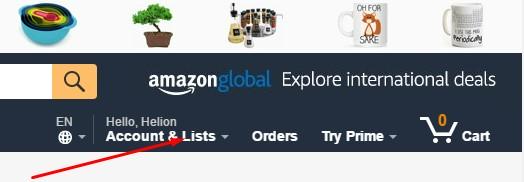 c) W sekcji Digital content and devices, kliknij w zakładkę Content and devices
c) W sekcji Digital content and devices, kliknij w zakładkę Content and devices
d) Przejdź do zakładki Preferences.
e) Odszukaj opcję Personal Document Settings.
f) W sekcji Approved Personal Document E-mail List kliknij w odnośnik Add a new e-mail address, widoczny bezpośrednio pod tabelką.
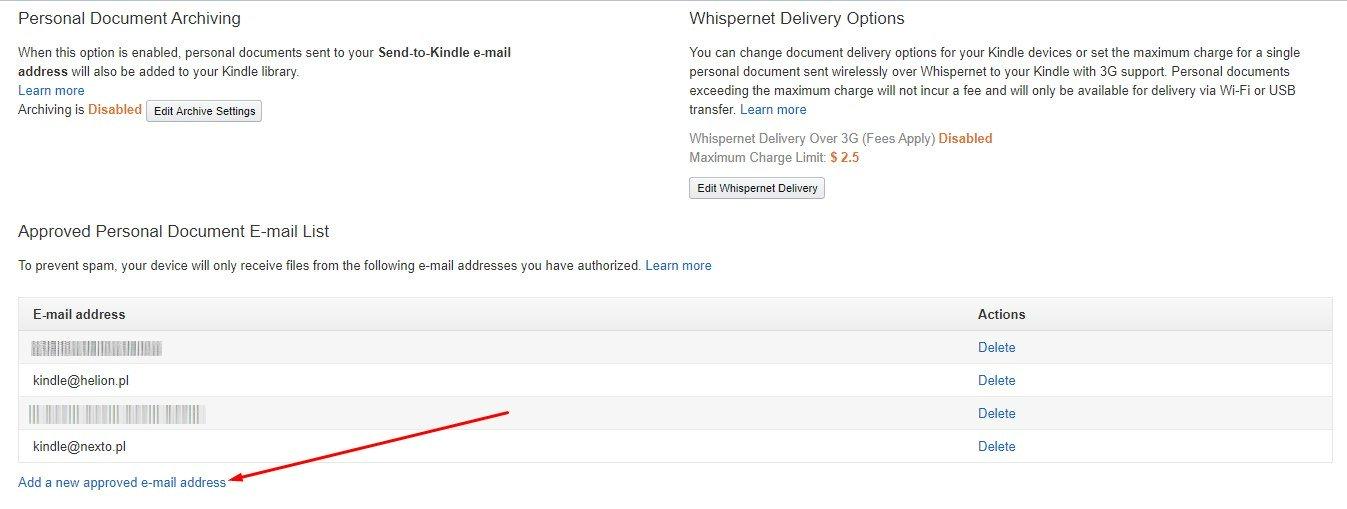
g) W nowym oknie wpisz adres kindle@helion.pl i kliknij w przycisk Add Address.
Pamiętaj! Twój adres Kindle powinien być przygotowany zgodnie z zaleceniami Amazon. Nieodpowiedni adres może powodować blokowanie wysyłki ebooków na czytnik. Najczęstszym objawem złej konfiguracji adresu są powiadomienia mailowe wysłane na Twoją skrzynkę, tuż po przesłaniu pliku i brak przesłanego pliku.
Poniżej znajdziesz zalecenia Amazon odnośnie przygotowania poprawnego adresu email Twojego czytnika:
- adres powinien różnić się od innych używanych adresów e-mail,
- adres nie powinien zawierać bezpośrednich danych osobowych np. jan.kowalski@kindle.com - umożliwiających identyfikację osoby,
- adres powinien zawierać kombinację wielkich liter, małych liter i cyfr.
Adres można zmienić na stronie Amazon, przechodząc do sekcji Send-to-Kindle E-Mail Settings, a następnie przycisk Edit obok adresu.
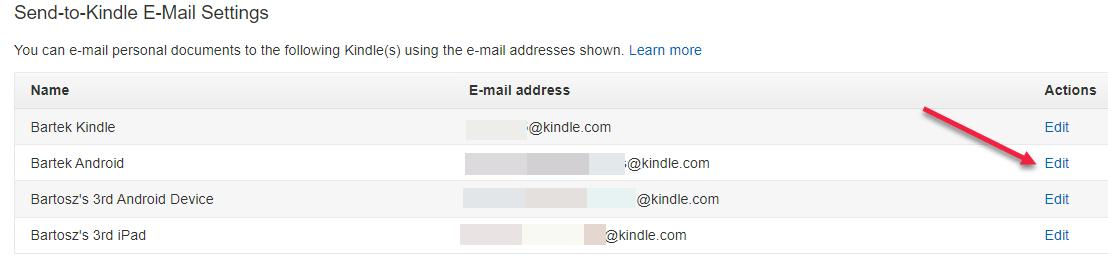
Jak wgrać plik mobi na Kindle, używając kabla?
Jeśli nadal chcesz korzystać z plików mobi na czytnikach Kindle, możesz je wgrać na urządzenie za pomocą kabla - to jedyna możliwość transferu plików w tym formacie.
Przejdź kilka prostych kroków i wgraj plik mobi za pomocą kabla na czytnik Kindle:
- Dokonaj zakupu książki w formacie mobi (dostępność formatu jest oznaczona na karcie każdego produktu),
- Po zakupie, przejdź do Twojej biblioteki,
- Pod produktem, który kupiłeś kliknij w przycisk generuj mobi, a następnie pobierz,
- Plik zapisz na dysku komputera,
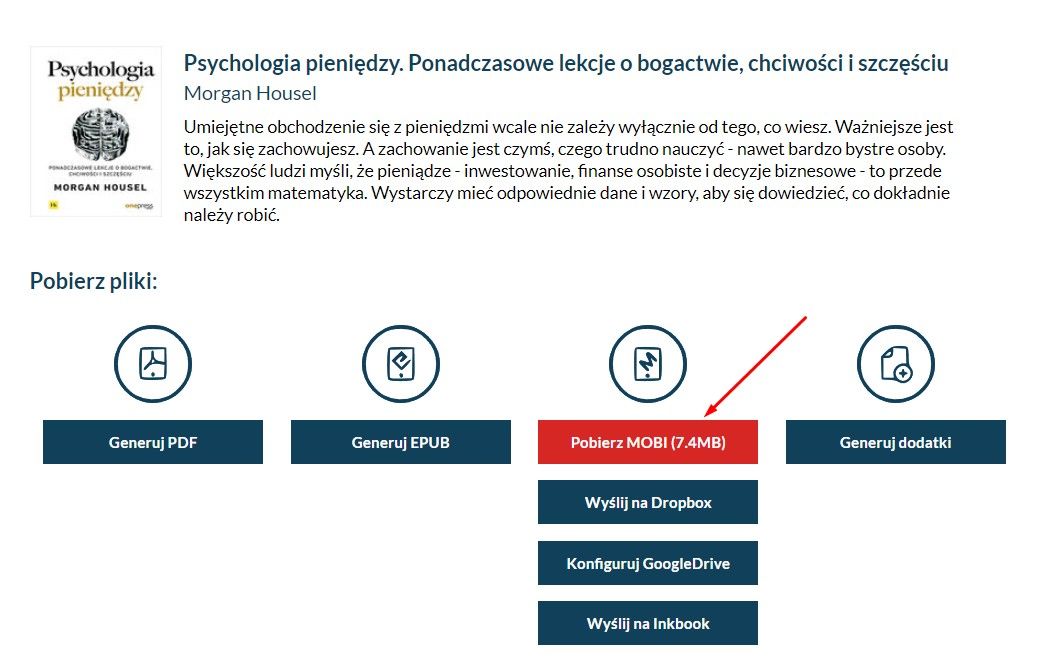
- Podłącz swój czytnik Kindle za pomocą kabla USB do komputera,
- Kliknij ikonę Ten komputer, na liście urządzeń i dysków odszukaj czytnik Kindle i dwukrotnie kliknij w niego lewym przyciskiem myszy,
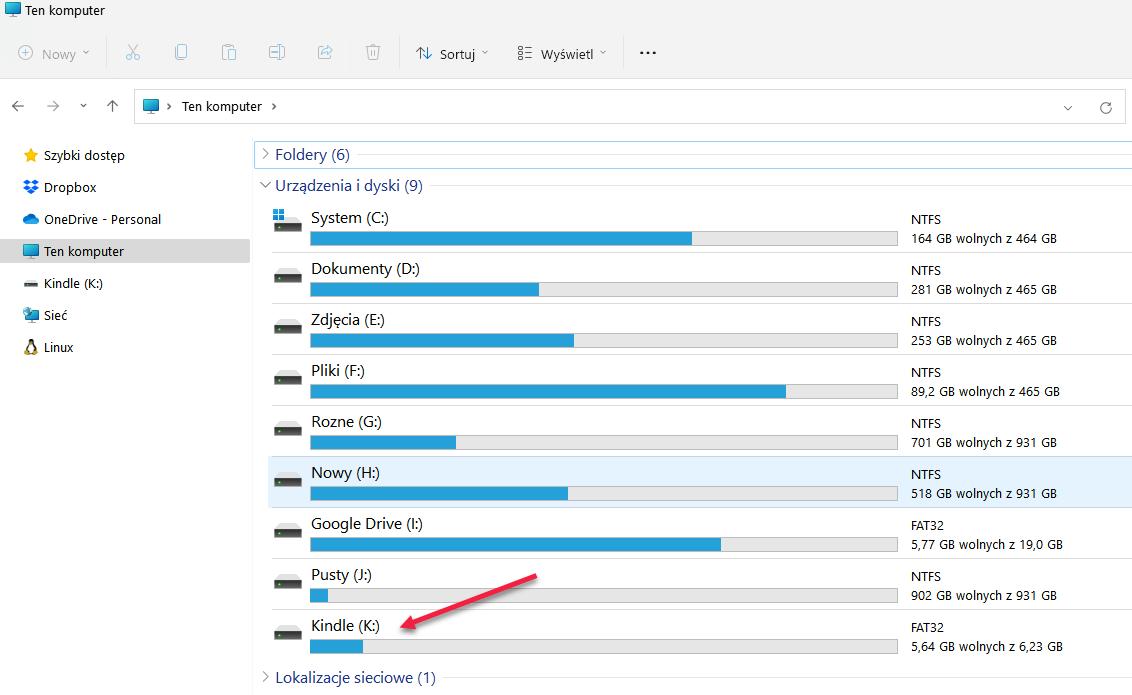
- Zobaczysz listę plików i folderów zapisanych w pamięci czytnika. Kliknij i otwórz folder documents (wystarczy dwukrotnie kliknąć lewym przyciskiem myszy w folder),
- Pobrany plik mobi skopiuj (lub przeciągnij i upuścić) do folderu documents,
- Po wgrani pliku odłącz bezpiecznie czytnik od komputera. W tym celu kliknij w ikonę Bezpieczne usuwanie sprzętu i wysuwanie nośników, która powinna być widoczna na pasku obok zegara. W menu będzie widoczny czytnik Kindle. Kliknij w opcję Wysuń Internal Storage,
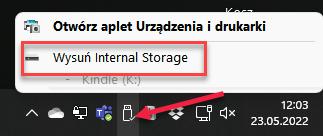
- Odłącz kable od czytnika i komputera,
- Ekran Twojego czytnika zostanie odświeżony, a ebook powinien pojawić się na urządzeniu.
Uwaga! Czytnik Kindle nie wspiera plików epub. Oznacza to, że używając kabla, nie można do jego pamięci wgrać ebooka w formacie epub. Jeżeli zależy Ci na obsłudze tego typu pliku na czytniku Kindle, należy skorzystać z
automatycznej wysyłki pliku epub. Jak wysłać duży plik eBooka na czytnik Kindle przy pomocy strony WWW.
Firma Amazon, producent czytnika Kindle, wprowadziła nowy sposób wysyłki ebooków na swoje czytniki. Rozwiązanie opiera się o stronę WWW i jest wygodną alternatywą dla wysyłki za pomocą poczty e-mail, na bazie której opiera się automatyczne wysyłanie eBooków oferowanych przez naszą księgarnię.
Ważną zaletą wysyłki przy pomocy strony WWW jest to, że w ten sposób możliwe jest wysłanie plików, których rozmiar nie przekracza 200MB. To dużo, zwłaszcza że w przypadku wysyłki e-mailem Amazon narzuca ograniczenie 50MB.Aby wysłać ebooka w formacie ePUB na czytnik Kindle, należy:
- Z półki w księgarni pobrać plik ebooka w formacie ePUB i zapisać go na dysku komputera lub pamięci urządzenia.
- W przeglądarce stron WWW otworzyć stronę https://www.amazon.com/sendtokindle.
- Zalogować się na swoim koncie Amazon, należy kliknąć Hello, sing in a potem Sign in.
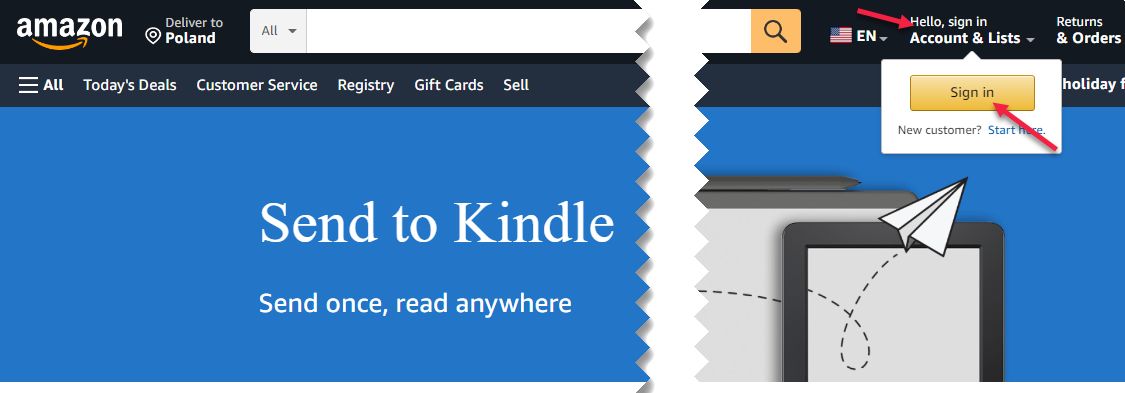
- O tym, że użytkownik zalogowany jest na koncie świadczy powitanie składające się z napisu Hello oraz imienia użytkownika.
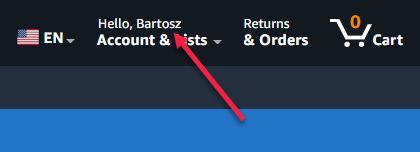
- Przeciągnąć plik ePUB na widoczne w centralnej części strony WWW. Można również kliknąć w przycisk Add your files a następnie wskazać odpowiedni plik lub pliki.
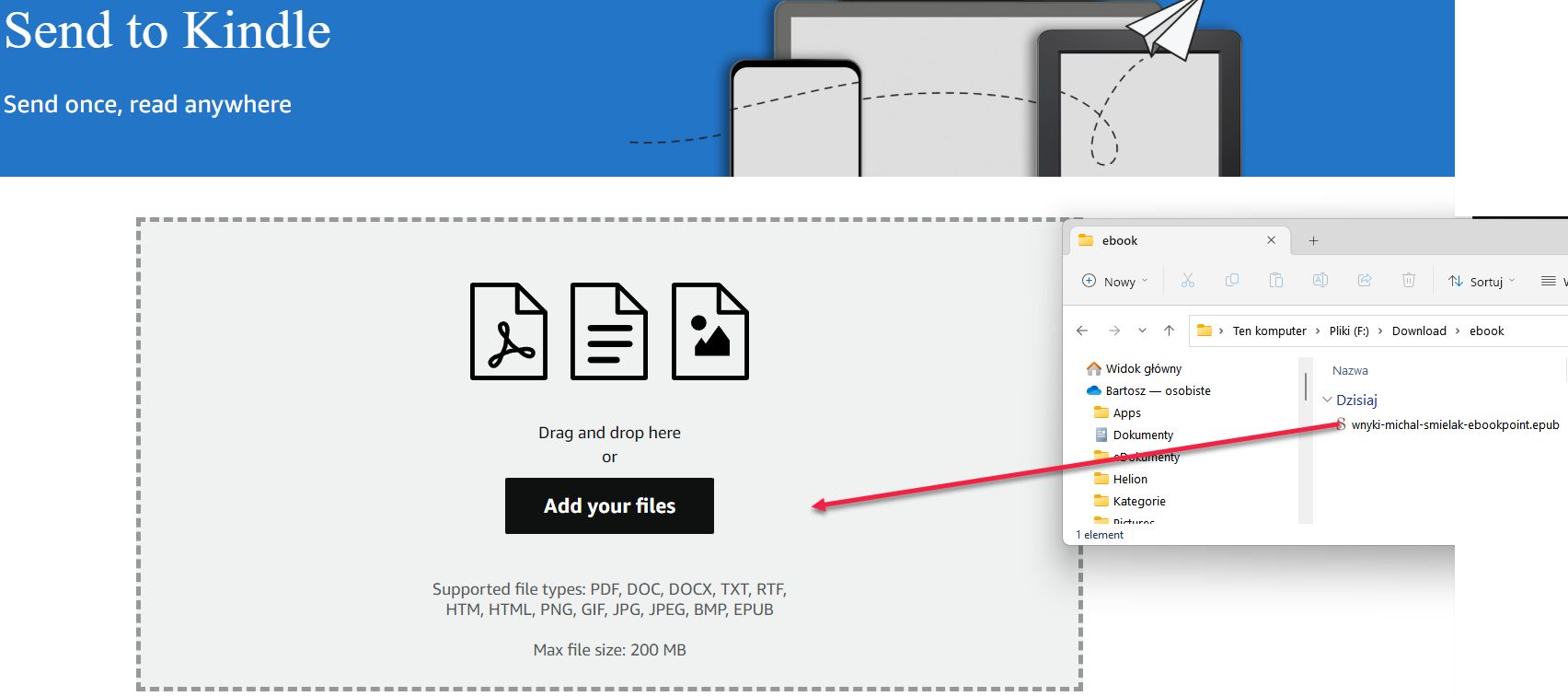
- Kliknąć w przycisk oznaczony strzałką. W polu Title uzupełnić lub poprawić tytuł książki. W polu Author wpisać autora przesyłanej książki. Uzupełnienie tych danych jest konieczne, ponieważ usługa Send to Kindle nadal nie potrafi pobrać metadanych z pliku ePUB.
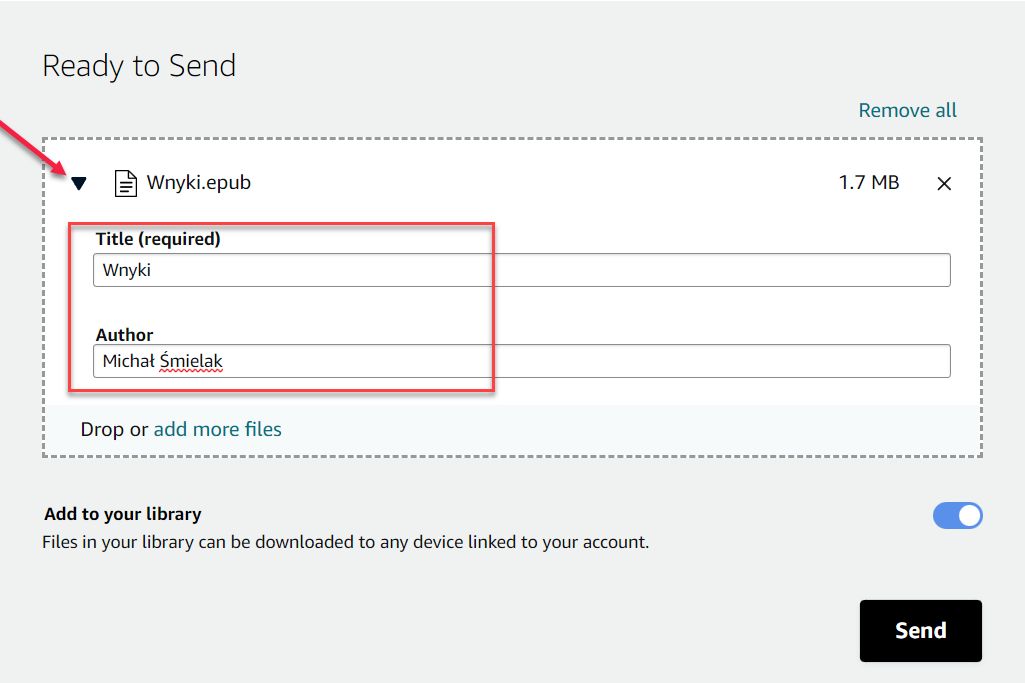
- Klikając w opcję add more files można dodać kolejne pliki ePUB. Należy pamiętać o tym, że dla każdego z dodanych plików konieczne jest skorygowanie autora oraz tytułu.
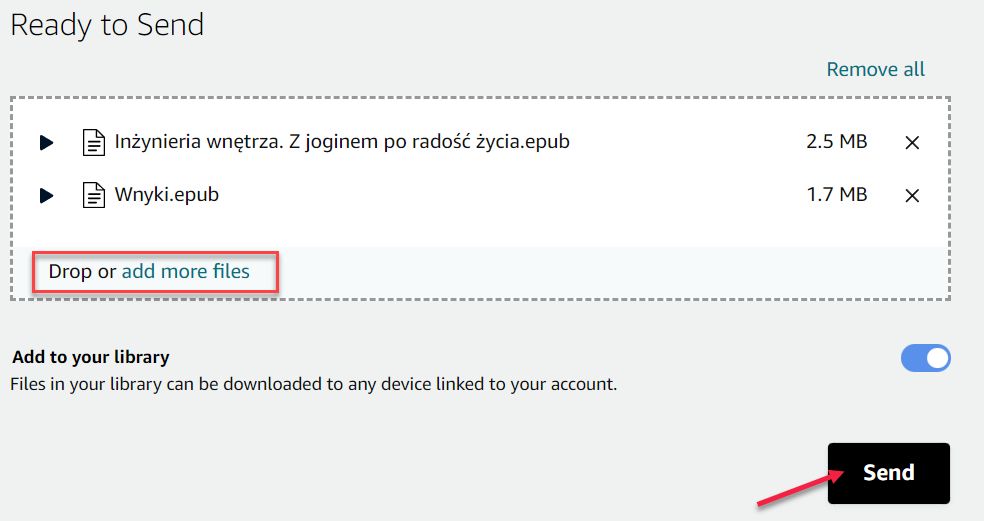
- Po dodaniu wszystkich plików kliknąć w przycisk Send. Na ekranie pojaw się okno z postępem wysyłki.
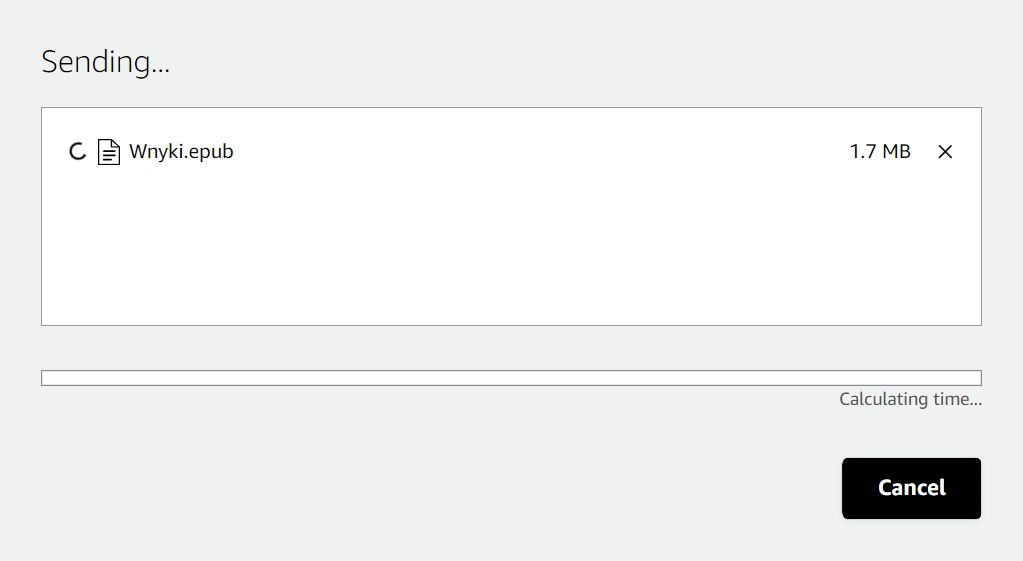
- Po wysłaniu wszystkich plików strona zostanie przeładowana do widoku pierwotnego. Pliki pojawią się na urządzeniu oraz na koncie Amazon w sekcji Content and Device.
Warto w tym miejscu zwrócić uwagę, że domyślnie wysłane eBooki nie trafiają na konkretny czytnik. Oznacza to, że na czytnikach należy przejść do sekcji All i tam kliknąć w odpowiednią okładkę.
Strona Send to Kindle pozwala na wskazanie konkretnego urządzenia, na które ma zostać wysłany eBook. W tym celu na stronie wysyłki po dodaniu plików ePUB należy kliknąć w przełącznik Add to your library a potem na liście zaznaczyć odpowiedni czytnik i kliknąć w przycisk Send.
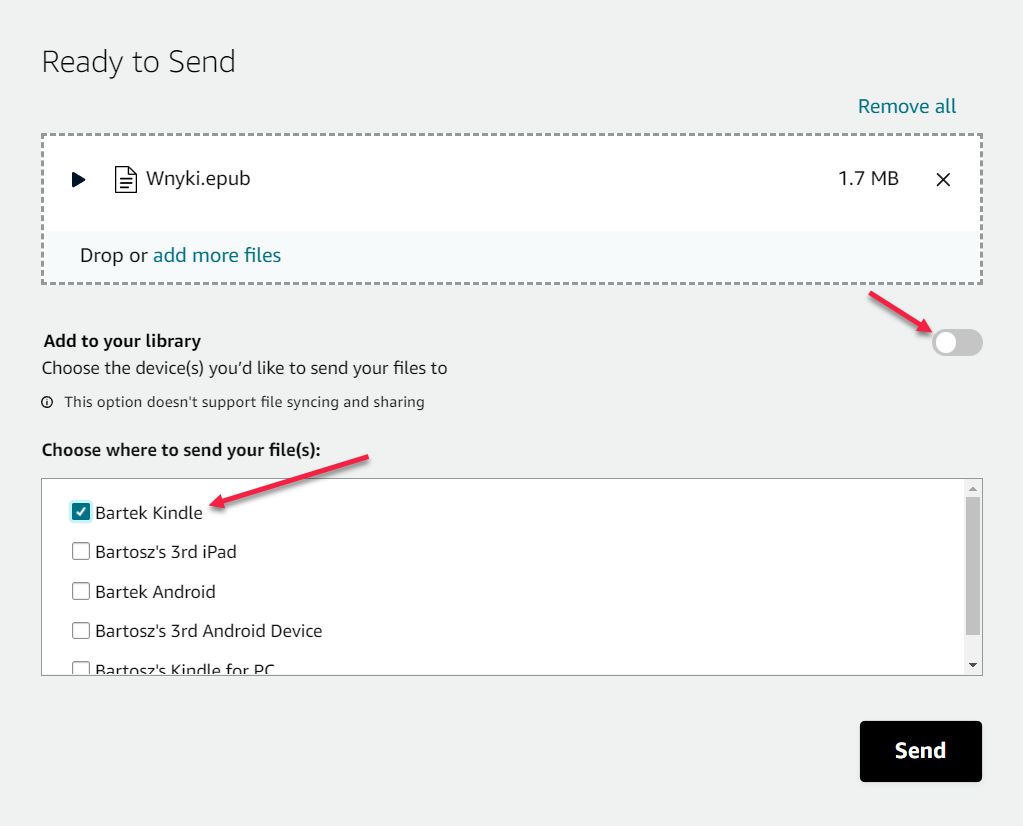
Jak wysyłać ebooki na czytnik PocketBook?
W księgarni helion.pl można ustawić automatyczną wysyłkę zakupionych ebooków na czytniki firmy PocketBook. W tym celu należy skonfigurować usługę Send-to-PocketBook, której szczegóły opisano poniżej.
Uzyskiwanie adresu e-mail czytnika PocketBook
- Należy włączyć czytnik PocketBook i przejść do sekcji Aplikacje.
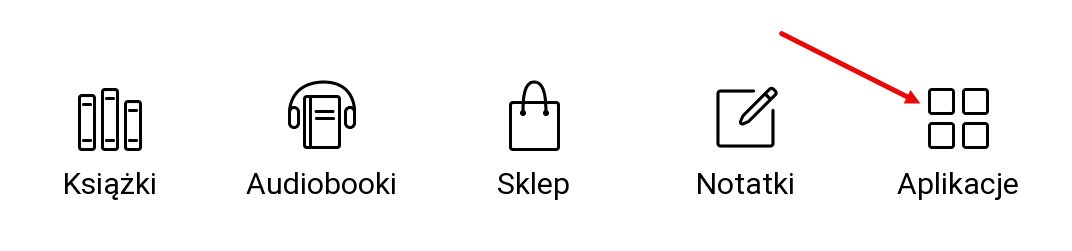
- Następnie należy wybrać usługę Send-to-PocketBook.
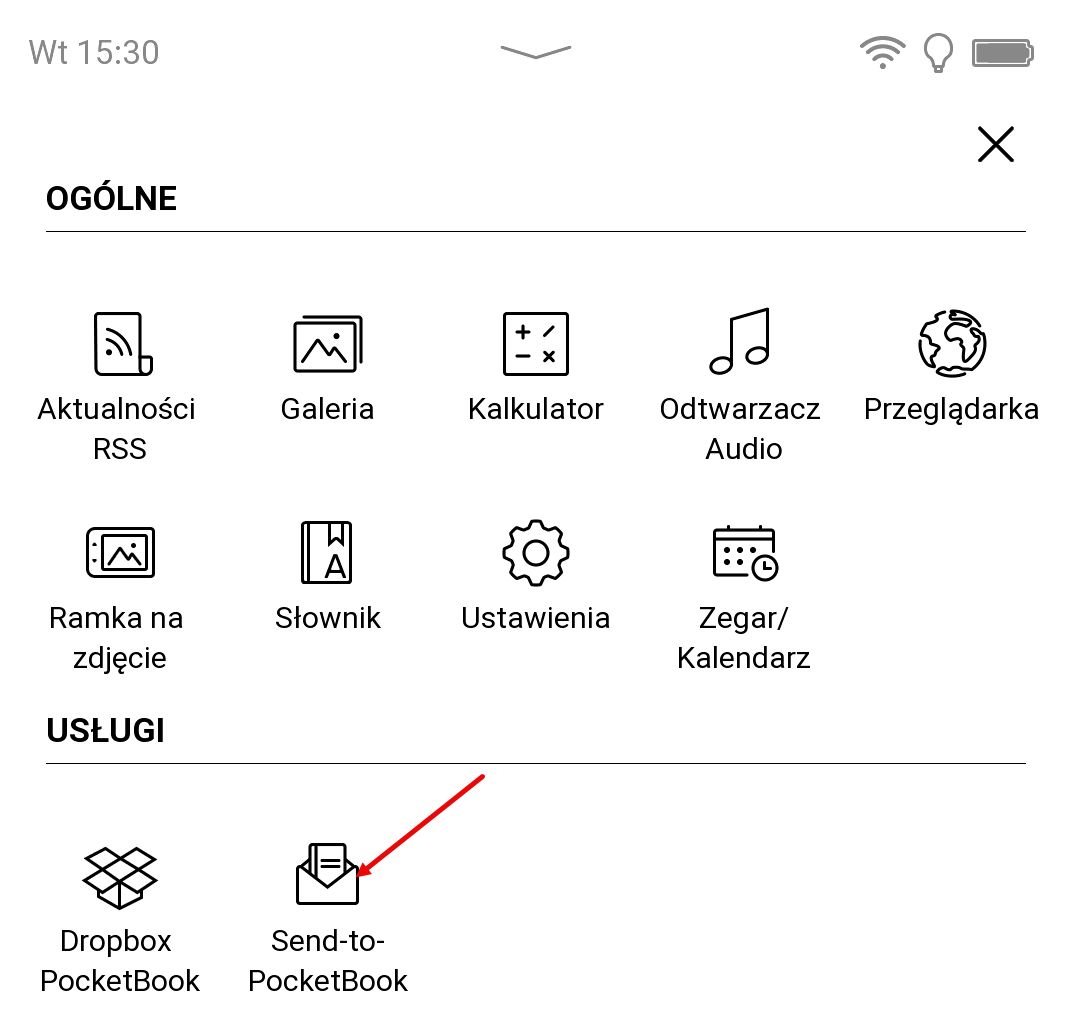
- Kolejnym krokiem jest wybór opcji Chcę połączyć się tylko z tą usługą.
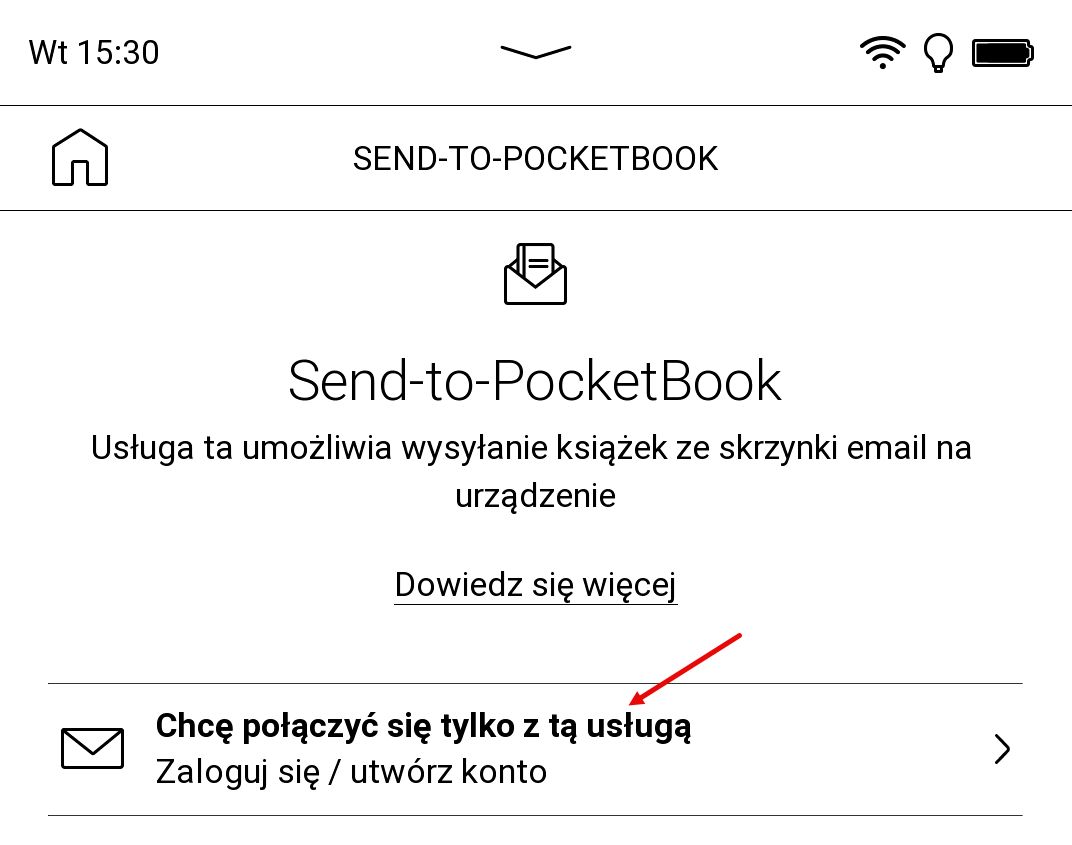
- W okienku, które się pojawi, trzeba zaznaczyć Akceptuję regulamin i kliknąć AKCEPTUJ.
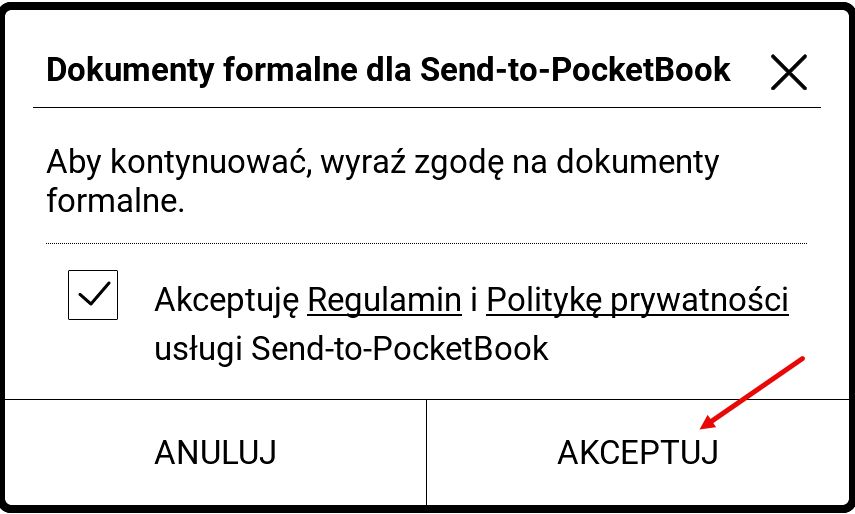
- W zakładce Utwórz konto należy uzupełnić następujące pola:
- E-mail – wprowadzić własny adres e-mail,
- Hasło – ustalić hasło do nowego konta,
- Następnie kliknąć UTWÓRZ KONTO.
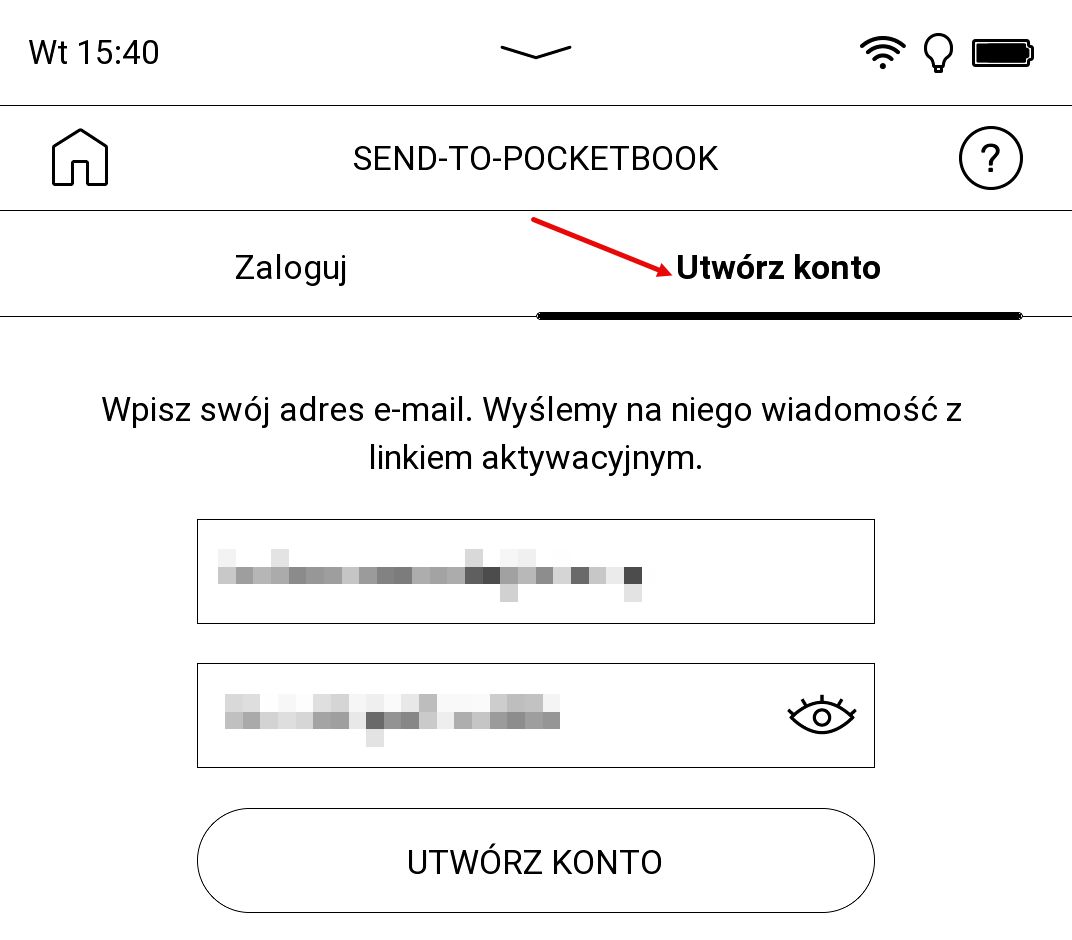
- Na ekranie zostanie wyświetlony komunikat, podobny do przedstawionego poniżej. W treści znajduje się adres e-mail podany w poprzednim kroku. To na niego trafi wiadomość z linkiem aktywacyjnym.
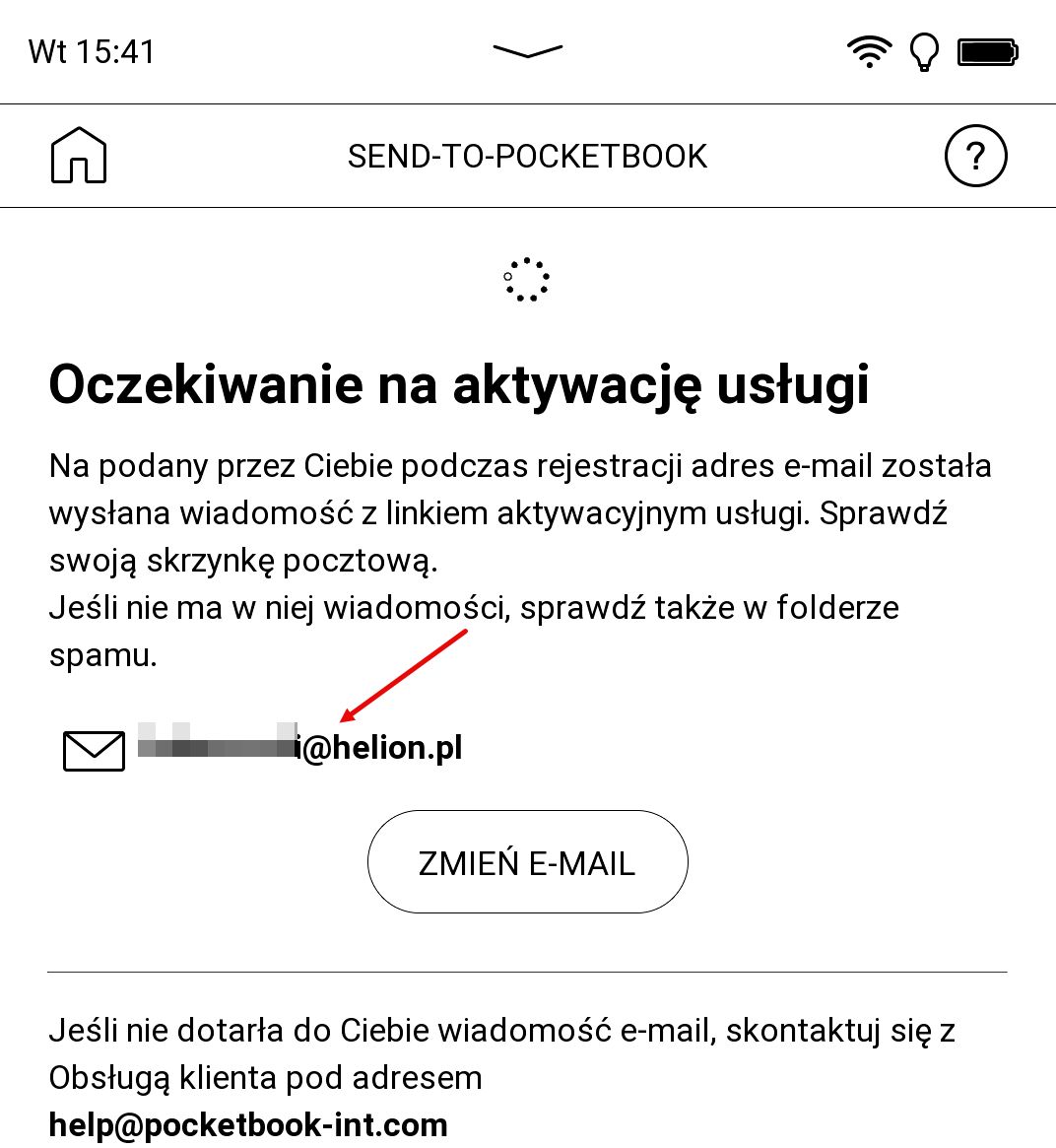
- Należy przejść na podany wcześniej adres e-mail i sprawdzić skrzynkę odbiorczą. W wiadomości o temacie Aktywacja usługi Send-to-PocketBook trzeba kliknąć Aktywacja.
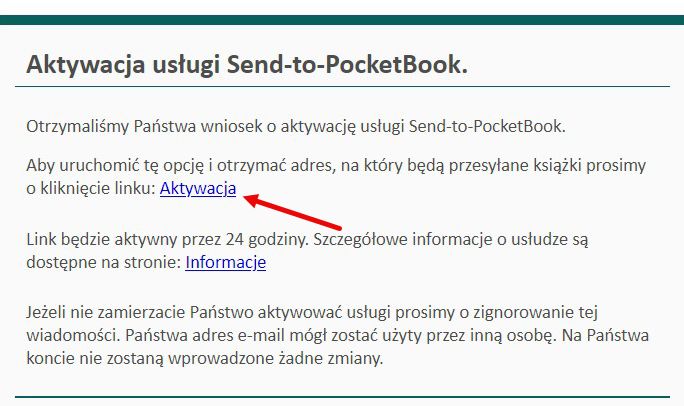
- Po otwarciu się nowej strony w polu Adres e-mail urządzenia należy wpisać adres czytnika lub pozostawić proponowany, a następnie wybrać Zapisz.
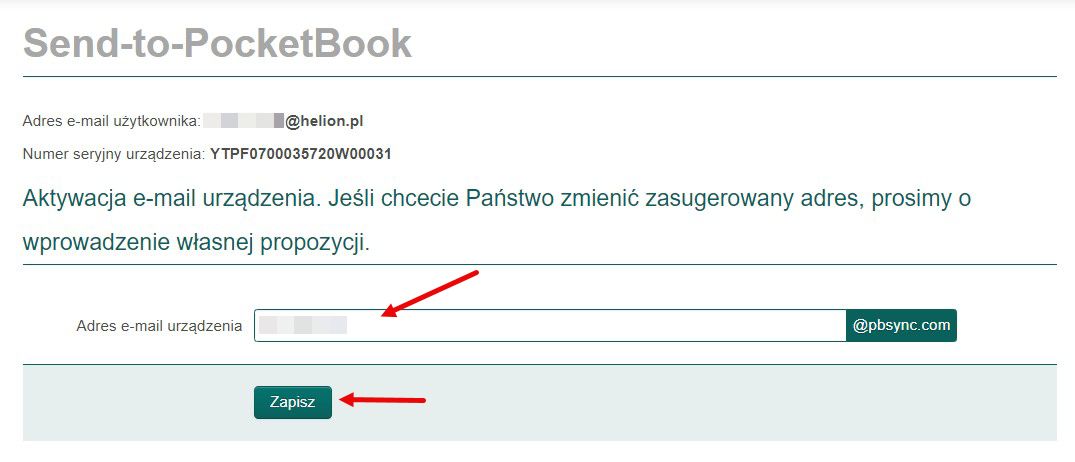
- Na podany wcześniej adres e-mail zostanie przesłana wiadomość z potwierdzeniem poprawnej konfiguracji usługi. W treści wiadomości znajdzie się adres e-mail czytnika utworzony w domenie @pbsync.com. Ten adres warto zapisać lub skopiować do schowka. Na ekranie czytnika pojawi się informacja o pomyślnej aktywacji usługi oraz sam adres czytnika. Należy kliknąć OK.
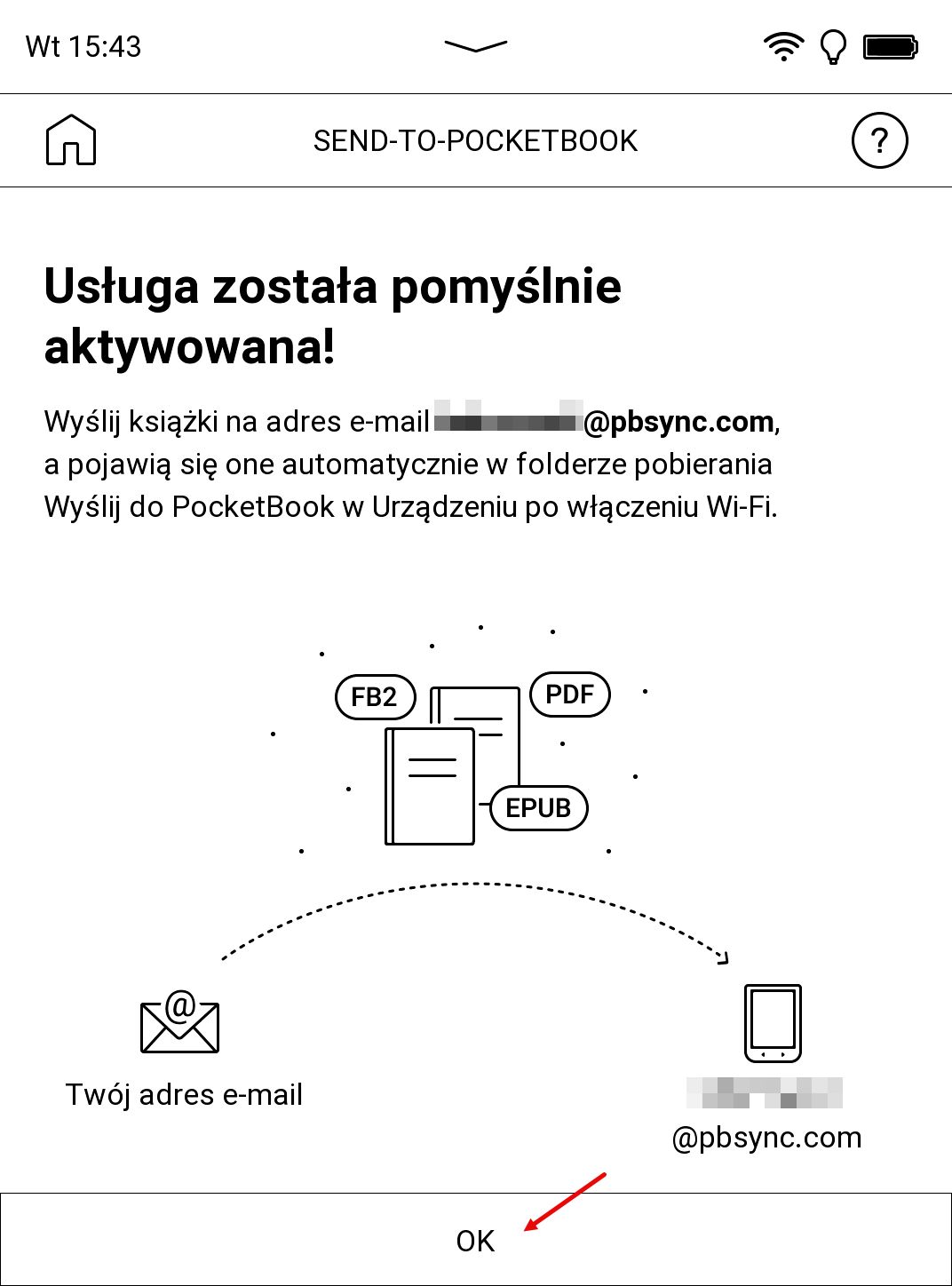
Konfiguracja konta Ebookpoint.pl do wysyłki na czytnik PocketBook
Po otrzymaniu adresu e-mail przypisanego do czytnika PocketBook:
- Należy zalogować się na konto w księgarni helion.pl.
- Przejść do Konto oraz Wysyłka ebooków na czytniki.
- Wybierać opcję PocketBook.
- W odpowiednim polu należy wpisać adres e-mail czytnika, uwzględniając wyłącznie część przed znakiem @.
- Jeśli istnieje taka potrzeba, można zaznaczyć opcję Wyślij automatycznie po zakupie, aby książki trafiały na urządzenie zaraz po kupnie i dodaniu do biblioteki, bez dodatkowych czynności.
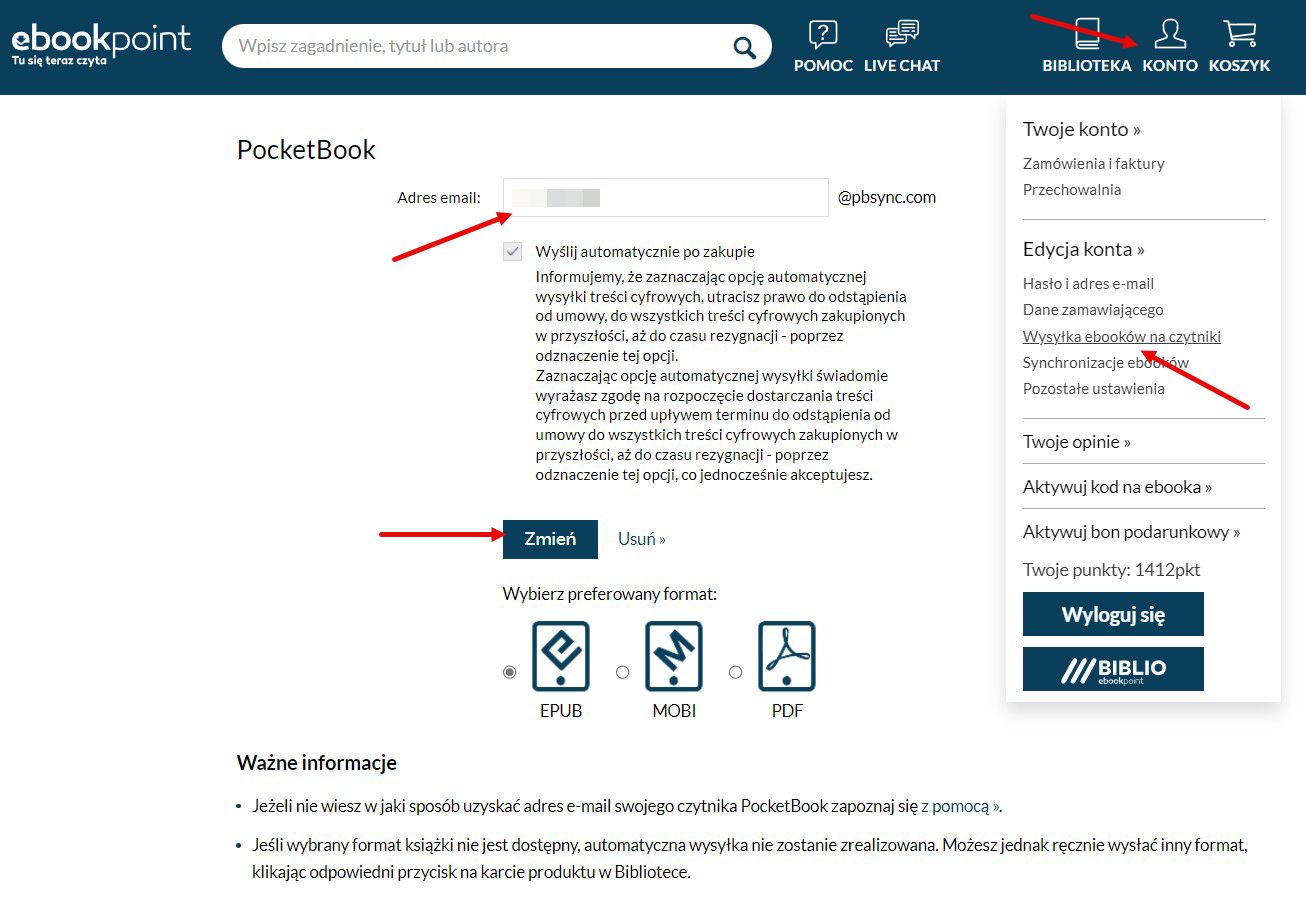
- W celu zapisania ustawień należy kliknąć przycisk Zmień.
Dla pewności należy przejść do półki z zakupionymi wcześniej ebookami, a następnie wybrać książkę i kliknąć Pobierz i Wyślij na PocketBook.
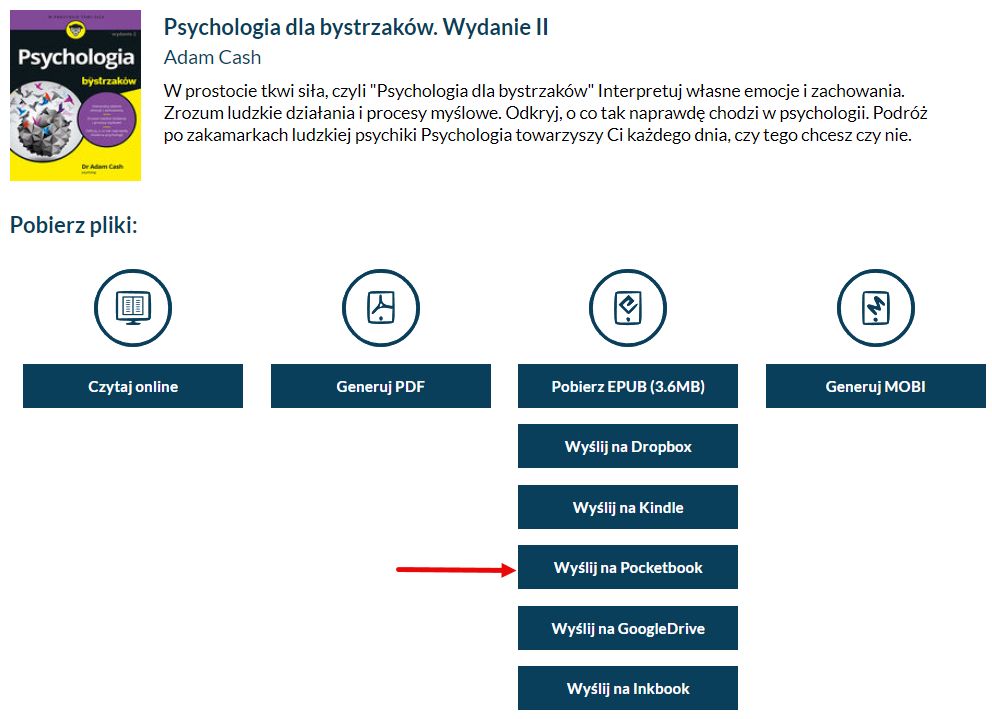
Po krótkim czasie na adres e-mail podany podczas rejestracji zostanie przesłana wiadomość o temacie Na adres Państwa urządzenia xyz@pbsync.com została wysłana wiadomość z nieznanego adresu. W treści wiadomości należy kliknąć Dodaj do białej listy. Od tego momentu wszystkie ebooki wysyłane przez księgarnię helion.pl będą dostarczane na czytnik.
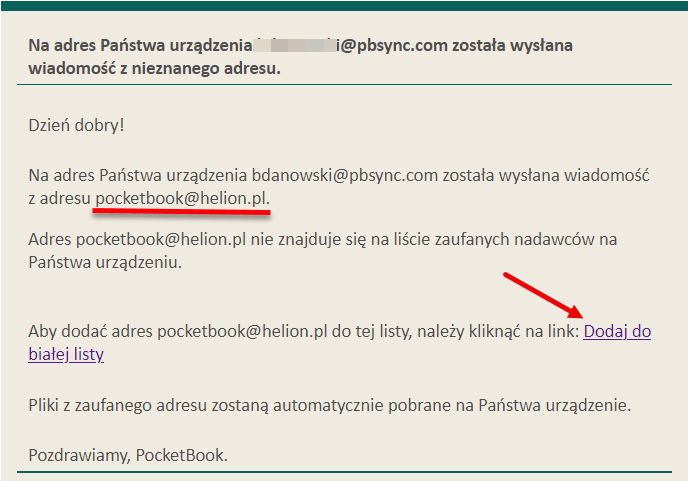
Domyślnie pliki wysyłane są w formacie ePUB. W razie potrzeby w sekcji ustawień dotyczących wysyłki można wybrać inny format (np. MOBI lub PDF).
W przypadku, gdy wybrany format pliku nie jest dostępny, automatyczna wysyłka nie zostanie zrealizowana — w takiej sytuacji ebook powinien zostać przesłany ręcznie z poziomu biblioteki. Automatyczna wysyłka nie obejmuje również książek zakupionych przed aktywacją tej funkcji. Takie tytuły również należy wysłać ręcznie z poziomu biblioteki.
Odbieranie e-booka na czytniku PocketBook
- Upewnij się, że usługa została poprawnie skonfigurowana.
- Sprawdź, czy czytnik PocketBook jest połączony z siecią Wi-Fi.
- Jeśli książka nie pojawi się automatycznie, skorzystaj z opcji Synchronizuj, która znajduj się w górnym menu urządzenia.
- Pamiętaj, że czas dostarczenia plików może się różnić w zależności od kilku czynników — m.in. liczby ebooków oczekujących na wysyłkę oraz obciążenia serwerów — co może wydłużyć czas oczekiwania.
Jeżeli wysyłka na czytnik nie działa poprawnie, należy:
- Włączyć czytnik PocketBook a potem wybrać Aplikację > Ustawienia.
- Wybrać Konto i synchronizacja > Send-to-Pocketbook.
- Kliknąć Wyloguj się a potem ponownie zalogować na uprzednio założonym koncie.
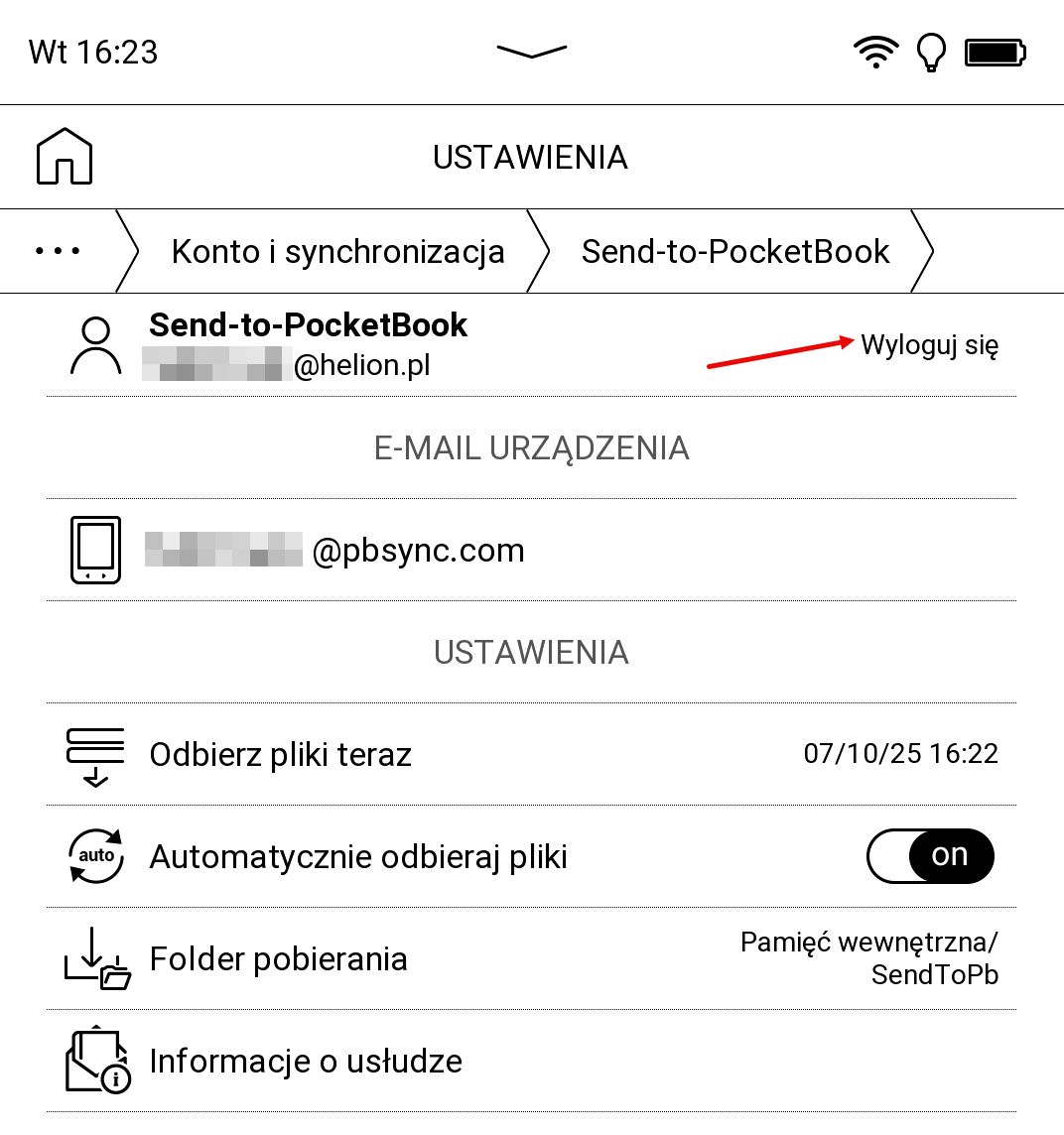
- Po zalogowaniu kliknąć Odbierz pliki teraz.
- Włączyć opcję Automatycznie odbieraj pliki.
Jak wgrać ebooki na czytnik PocketBook za pomocą kabla?
Aby przesłać zakupionego ebooka na czytnik PocketBook:
- Podłącz czytnik do komputera za pomocą kabla USB.
- Na ekranie czytnika kliknąć POŁĄCZENIE Z PC.
- Po chwili urządzenie zostanie rozpoznane jako pamięć masowa.
- Skopiuj plik ebooka do folderu Downloads znajdującego się w pamięci czytnika.
- Po zakończeniu transferu bezpiecznie odłącz czytnik od komputera.
- Wgrany ebook pojawi się automatycznie na półce w bibliotece urządzenia.
Jak wysyłać ebooki na czytnik InkBook?
Dzięki funkcji synchronizacji możesz automatycznie przesyłać zakupione e-booki na swój czytnik inkBOOK. Aby skorzystać z tej usługi, konieczna jest odpowiednia konfiguracja, która przebiega następująco:
Uzyskanie adresu e-mail czytnika inkBOOK
Uruchom czytnik inkBOOK, przejdź do Ustawień, a następnie wybierz opcję Wyślij na inkBOOKa. Po zaakceptowaniu regulaminu zostanie automatycznie wygenerowany adres e-mail, na który będą przesyłane książki.
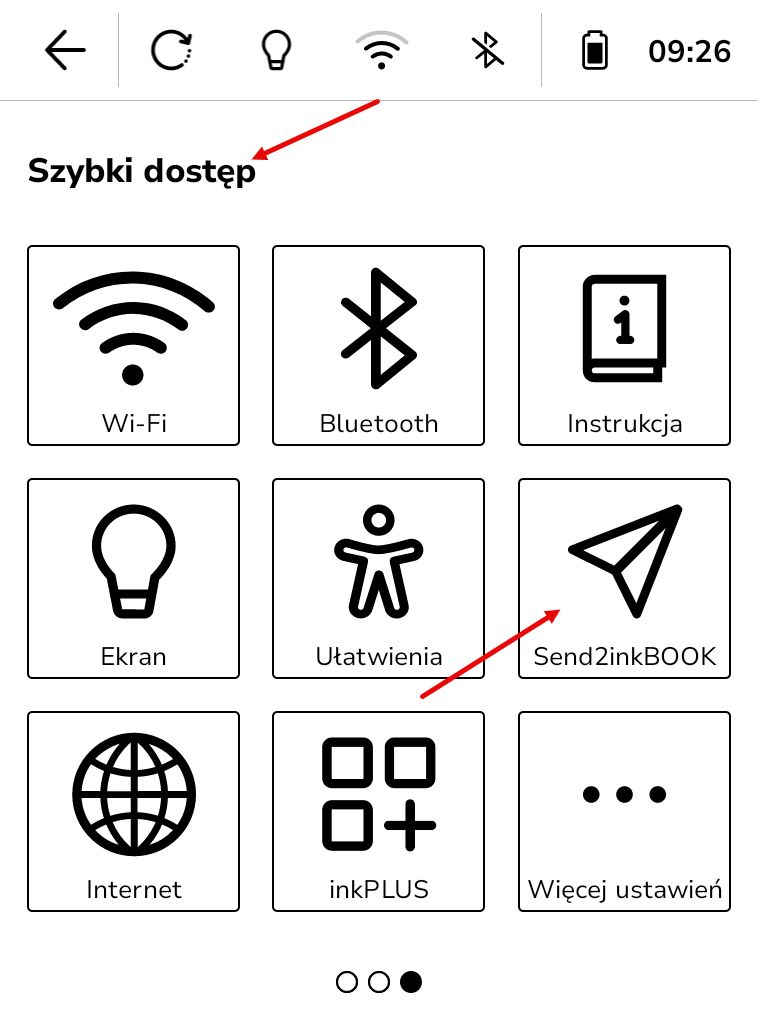
W zależności od modelu czytnika inkBOOK, dostęp do funkcji wysyłania książek może się różnić:
- Przejdź do Ustawień, a następnie wybierz opcję Wyślij książkę na swój czytnik,
- Skorzystaj z Szybkiego dostępu i wybierz Send2inkBOOK.
Po zaakceptowaniu regulaminu zostanie automatycznie przypisany indywidualny adres e-mail, na który będą przesyłane książki.
Format adresu e-mail zależy od modelu urządzenia:
- xyz@inkbook.club – dla modeli Focus Plus, Focus Color oraz Solaris,
- xyz@send2device.inkbook.eu – dla pozostałych modeli.
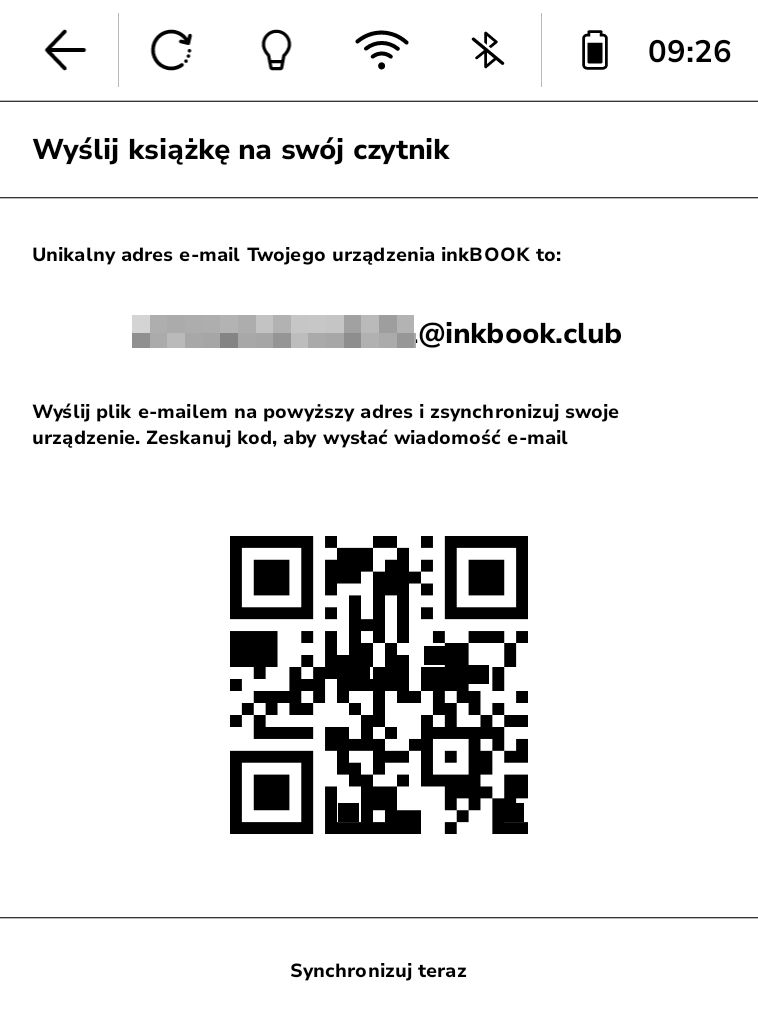
Konfiguracja konta Ebookpoint.pl dla wysyłki na czytnik InkBOOK
Po uzyskaniu adresu e-mail przypisanego do Twojego czytnika InkBOOK:
- Zaloguj się na swoje konto w księgarni Ebookpoint.pl.
- Przejdź do Konto oraz Wysyłka ebooków na czytniki i wybierz opcję InkBOOK.
- W odpowiednim polu wpisz adres e-mail czytnika.
- Jeśli chcesz, zaznacz opcję Wyślij automatycznie po zakupie, aby książki trafiały na urządzenie bez dodatkowych kroków.
- Kliknij przycisk Zmień, aby zapisać ustawienia.
Domyślnie pliki będą wysyłane w formacie ePUB. Jeśli preferujesz inny format (np. MOBI lub PDF), możesz go wybrać w sekcji ustawień dotyczących wysyłki.
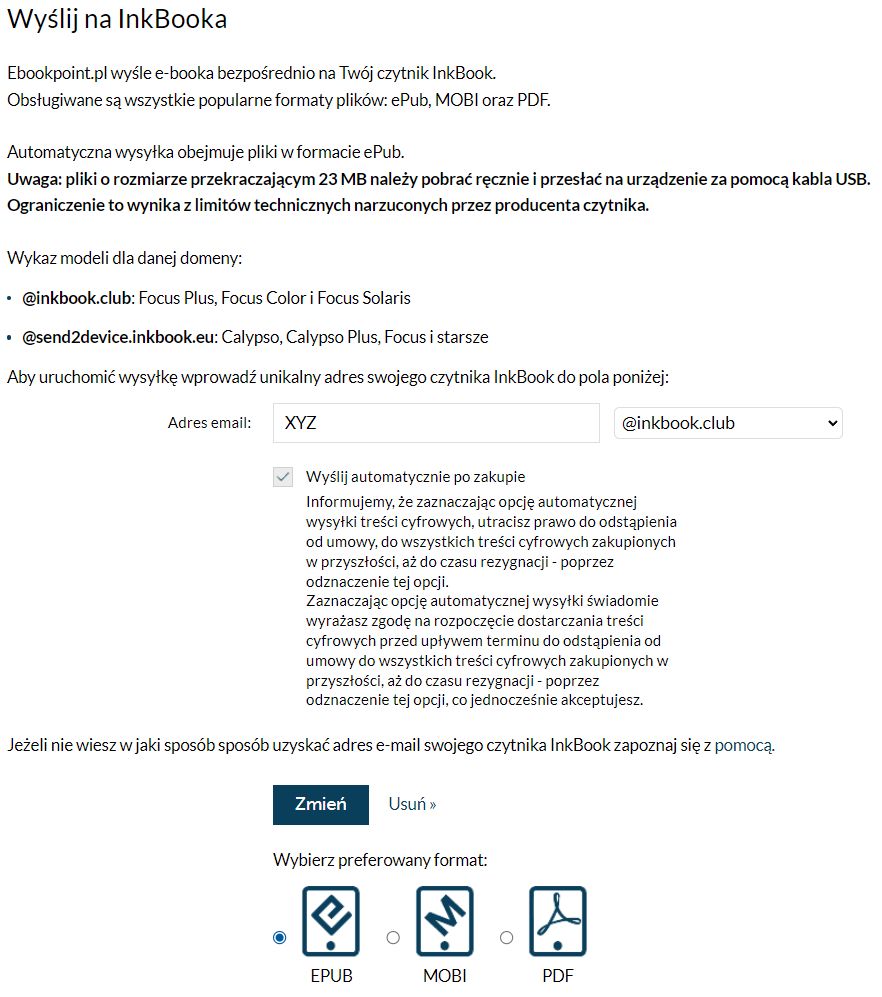
Jeśli wybrany format pliku nie jest dostępny, automatyczna wysyłka nie zostanie zrealizowana — w takim przypadku ebook należy przesłać ręcznie z poziomu biblioteki. Automatyczna wysyłka nie obejmuje również książek zakupionych przed jej aktywacją. Takie tytuły również trzeba wysłać ręcznie z poziomu biblioteki.
Odbieranie e-booka na czytniku inkBOOK
- Upewnij się, że usługa została poprawnie skonfigurowana.
- Sprawdź, czy czytnik inkBOOK jest połączony z siecią Wi-Fi.
- Jeśli książka nie pojawi się automatycznie, skorzystaj z opcji Synchronizuj teraz.
- Pamiętaj, że czas dostarczenia plików może się różnić w zależności od kilku czynników — m.in. . liczby e-booków oczekujących na wysyłkę oraz obciążenia serwerów — co może wydłużyć czas oczekiwania.
Jak wgrać ebooki na czytnik inkBOOK za pomocą kabla?
Aby przesłać zakupionego ebooka na czytnik inkBOOK:
- Podłącz czytnik do komputera za pomocą kabla USB.
- Po chwili urządzenie zostanie rozpoznane jako pamięć masowa.
- Skopiuj plik e-booka do folderu Books znajdującego się w pamięci czytnika.
- Po zakończeniu transferu bezpiecznie odłącz czytnik od komputera.
- Wgrany ebook pojawi się automatycznie na półce w bibliotece urządzenia.
Jak zainstalować aplikację Ebookpoint.pl na czytniku inkBOOK?
Użytkownicy czytników inkBOOK mogą zainstalować dedykowaną aplikację Ebookpoint.pl, która umożliwia m.in. . zakup nowych książek bezpośrednio z poziomu urządzenia oraz ich przesyłanie do pamięci czytnika.
Poniższa instrukcja dotyczy modelu inkBOOK Solaris — na innych urządzeniach poszczególne kroki mogą się nieco różnić.
Aby zainstalować aplikację Ebookpoint.pl:
- 1. Włącz czytnik inkBOOK.
- 2. Połącz urządzenie z siecią Wi-Fi.
- 3. Przejdź do sekcji Szybki dostęp i wybierz opcję inkPLUS.
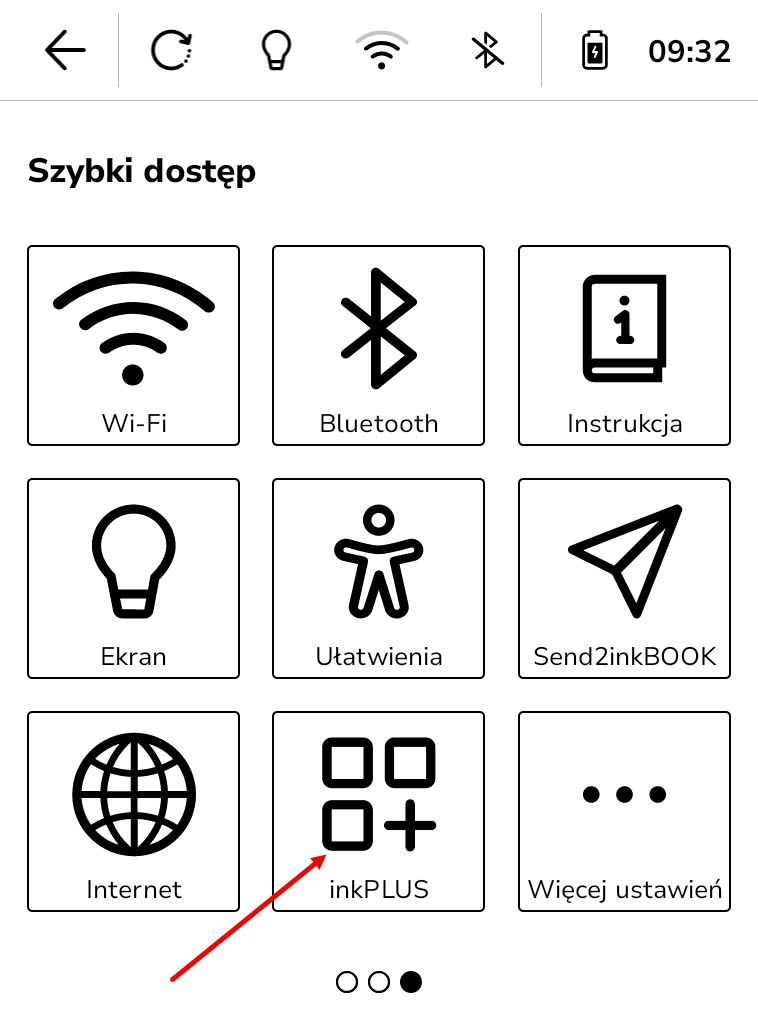
- Odszukaj aplikację Ebookpoint i kliknij w nią,
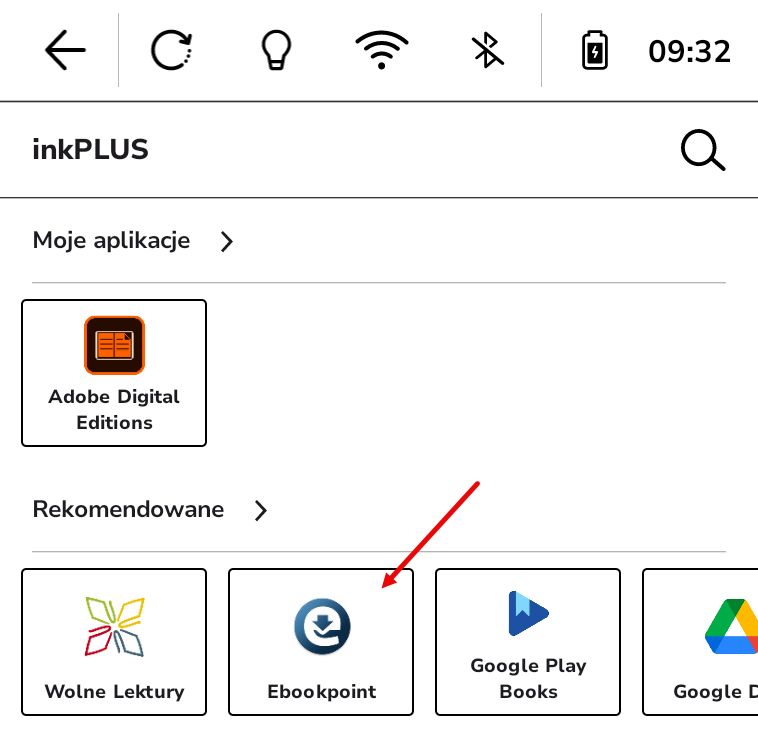
- Wybierz Zainstaluj,
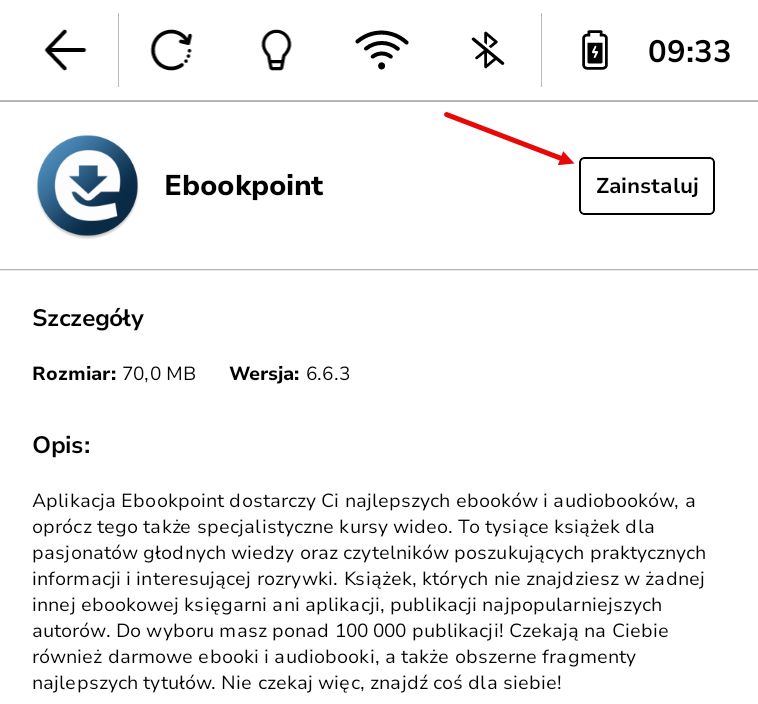
- Po zakończeniu instalacji aplikacja pojawi się na ekranie głównym czytnika wśród dostępnych programów — od tego momentu możesz rozpocząć korzystanie z jej funkcji.
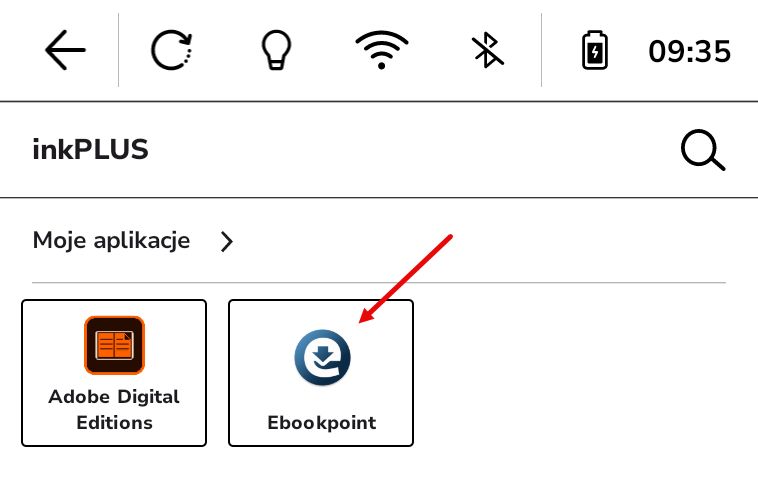
- 7. Po pierwszym uruchomieniu aplikacji kliknij zakładkę Konto i zaloguj się na swoje konto Ebookpoint.pl. Aplikacja działa tak, jak po zainstalowaniu na telefonie. Po zalogowaniu korzystanie z aplikacji przebiega w sposób zbliżony do obsługi serwisu Ebookpoint.pl — interfejs oraz dostępne funkcje są intuicyjne i dobrze znane użytkownikom strony oraz aplikacji.
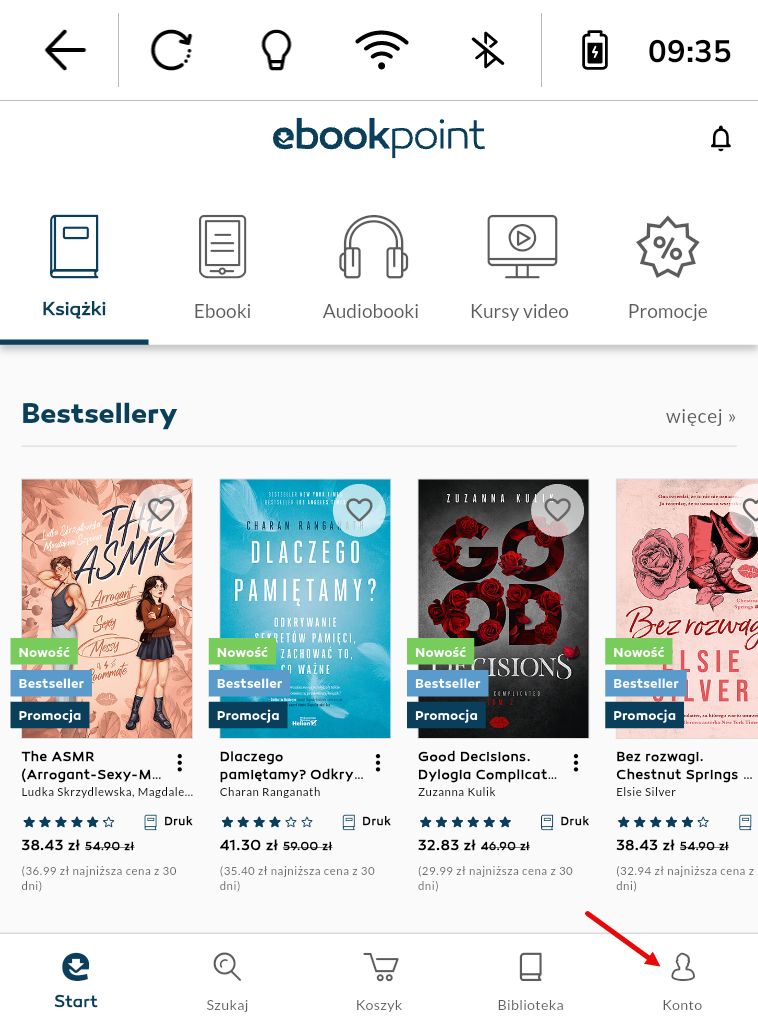
Jak wysyłać pliki na Dysk Google?
Zakupione u nas eBooki w dowolnych trzech formatach możesz jednym kliknięciem myszy wysłać na konto w chmurze Google Drive. Cała procedura wygląda następująco:
- zaloguj się w helion.pl,
- kup książkę w dowolnym wybranym przez Ciebie formacie,
- w sekcji Edycja konta znajdziesz zakładkę Google Drive,
- kliknij przycisk Autoryzuj,

- W oknie przeglądarki pojawi się okno z pytaniem o konto Google z którego chcesz skorzystać. Kliknij w odpowiednią pozycję. Jeżeli nie masz konta Google musisz je założyć. Możesz również zostać poproszony o zalogowanie się na swoim koncie.
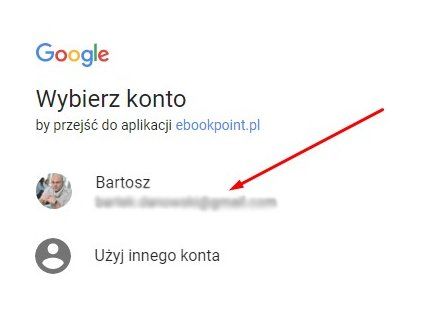
- W kolejnym oknie kliknij w przycisk Zezwól.
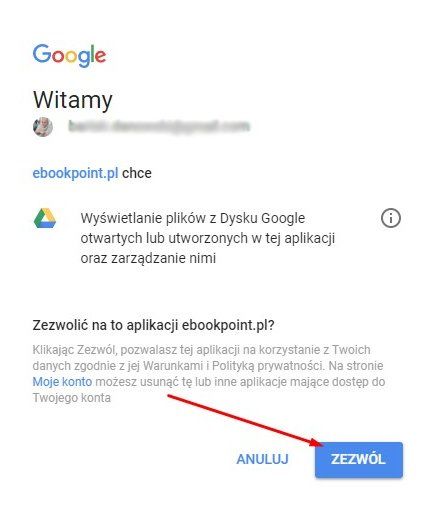
- W tej chwili synchronizacja jest aktywna. Wróć do ustawień swojego konta, a następnie z bocznego menu wybierz Edycja konta / Google Drive. Oznacz format, który ma być automatycznie wysyłany do chmury Google Drive. Dodatkowo włącz opcję Wyślij automatycznie po zakupie.
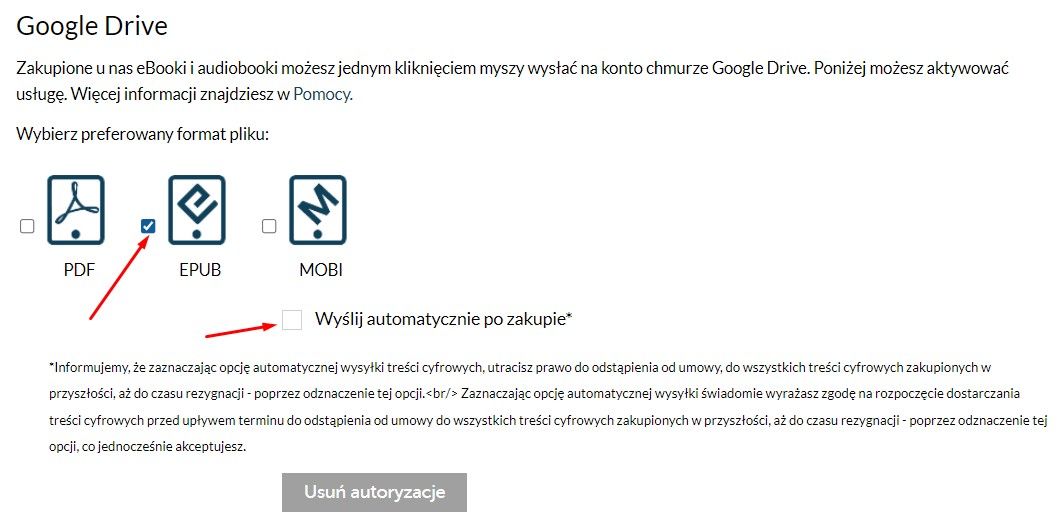
- Od tej chwili każdy kupiony ebook będzie automatycznie wysyłany na dysk Google. Pliki będą zapisywane w katalogu helion. Aby wysłać starsze ebooki musisz wejść do swojej biblioteki, kliknąć przycisk Pobierz obok wybranej książki. Na ekranie pojawi się menu w którym musisz kliknąć przycisk Wyślij na Google Drive.
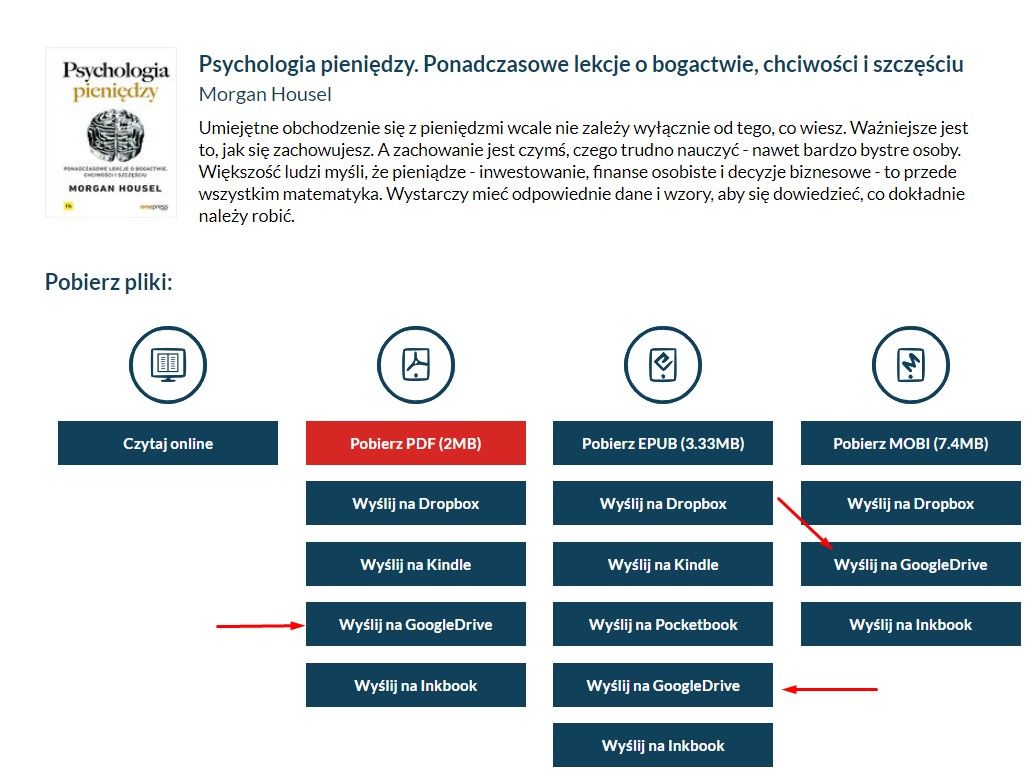
- Odwołanie autoryzacji dla wysyłki ebooków jest możliwe w ustawieniach konta Google. Należy także usunąć autoryzacje z serwisu helion poprzez kliknięcie przycisku Usuń autoryzacje w sekcji Edycja konta w zakładce Google Drive.
Jak wysyłać pliki do Dropboxa?
Zakupione u nas eBooki w dowolnych trzech formatach możesz jednym kliknięciem myszy wysłać na konto w chmurze Dropboxa. Cała procedura wygląda następująco:
- zaloguj się w ebookpoint.pl,
- kup książkę w dowolnym wybranym przez Ciebie formacie,
- w sekcji Edycja konta znajdziesz zakładkę Dropbox,
- dokonaj autoryzacji,

- po przesłaniu na stronę Dropbox zostaniesz poproszony o zautoryzowanie aplikacji,
- po autoryzacji zostaniesz przeniesiony z powrotem do konta w księgarni, gdzie dostępne będą dodatkowe opcje. Ustaw preferowany przez Ciebie format eBooka (aby automatycznie wysyłać zakupione książki, zaznacz opcję Wyślij automatycznie po zakupie),
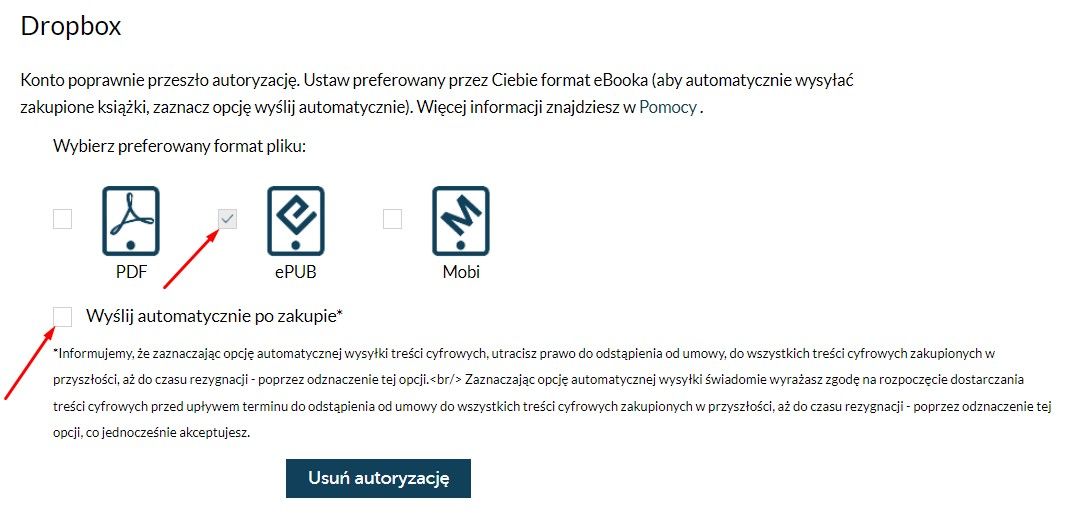
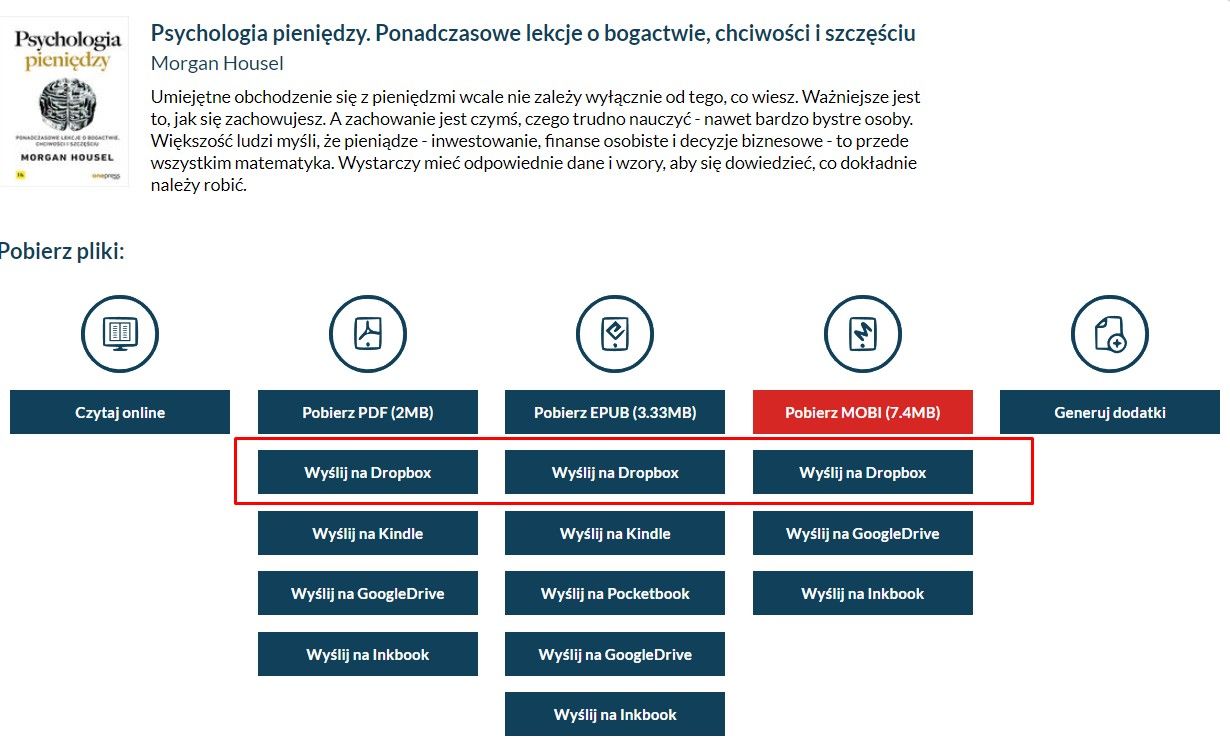
- przejdź do Twojej biblioteki, kliknij przycisk Pobierz,
- po kliknięciu Wyślij na Dropbox nasz serwer automatycznie rozpocznie proces wysyłki,
- eBook pojawi się w chmurze Dropboxa po co najmniej kilkunastu minutach (proces może trwać około godziny),
- Twoje eBooki znajdują się w katalogu Apps/eBooki.
Pamiętaj, że do korzystania z opisanej usługi niezbędne jest posiadanie konta na platformie Dropbox. Możesz je założyć bezpłatnie na stronie dropbox.com.
Księgarnia helion.pl posiada jedynie dostęp do katalogu Apps/eBooki i nie przechowuje Twojego hasła ani loginu do platformy Dropbox.
Jak odtworzyć plik w formacie mp3?
Oferowane przez nas audiobooki wykorzystują format mp3. Oznacza to, że można je bez problemu odtwarzać na dowolnym komputerze, tablecie, smartfonie lub odtwarzaczu mp3. Takich urządzeń na rynku są dziesiątki i trudno je tutaj wymienić. W przypadku komputerów z systemem Windows proponujemy odtwarzacz foobar2000. Natomiast użytkownicy smartfonów mogą skorzystać z rozwiązań dostępnych w ich urządzeniach lub pobrać inny odtwarzacz z Google Play lub Apple AppsStore.



